Uvoz i slanje e-pošte svim kontaktima iz unakrsne tabele
Ovo uputstvo daje primer slanja marketinške e-poruke svim kontaktima navedenim u Microsoft Excel unakrsnoj tabeli.
Belešku
Scenario opisan ovde će uvesti kontakte iz Excel liste u Dynamics 365, kreirati segment koji pronalazi te uvezene kontakte, a zatim kreirati put koji pređe korisnik radi slanja e-poruke tom segmentu. Ovaj scenario će funkcionisati samo ako dolazni kontakti nisu već prisutni u bazi podataka. Ako koristite otkrivanje duplikata prilikom uvoza (što većina ljudi radi), onda će svaki dolazni kontakt za koji se utvrdi da se podudara sa postojećim kontaktom biti izbačen iz uvoza i zato nije uključen u segment uvezenih kontakata. Razmotrite da li će ovaj scenario ispuniti vaše potrebe pre nego što pokušate da ga primenite.
Važno
Nikada ne iznajmljujete niti kupujete liste slanja kontakata koji se nisu opredelili da primaju marketinške e-poruke od vaše organizacije. Korišćenje kupljenih ili iznajmljenih lista verovatno će proizvesti veliki broj tvrdih odskoka, žalbi na bezvrednu poštu, spam-trap hitova i drugih problema koji će smanjiti vašu reputaciju pošiljaoca , a sa njom i cene isporuke e-pošte. U mnogim nadležnostima, slanje neželjene e-pošte bez pristanka primaoca prekršiće različite zakone i propise o privatnosti. Ako marketinške kampanje e-pošte generišu previše odskoka i žalbi na bezvrednu poštu, takođe rizikujete da izgubite mogućnost slanja e-pošte Dynamics 365 Customer Insights - Journeys. Odgovornost je vaše organizacije da osigura da se bude u skladu sa svim relevantnim zakonima zemalja/regionima koje vaše marketinške kampanje ciljaju.
Korak 1: prilagođavanje entiteta kontakta
Belešku
Ovaj korak zahteva administratorske privilegije, ali potrebno je to uraditi samo jednom po instanci. Ako niste administrator, onda se obratite administratoru za pomoć u vezi sa ovim korakom ako to već nije urađeno na vašoj instanci.
Ako ga još uvek nemate, dodajte prilagođeno polje entitetu kontakta da biste sadržao vrednost koja identifikuje svaki kontakt koji je deo date unakrsne tabele. Uputstva potražite u članku Kreiranje i uređivanje polja. Kasnije ćete moći da kreirate segment koji traži određenu vrednost u ovom polju i da na taj način pronađete sve kontakte koji su navedeni u originalnoj unakrsnoj tabeli.
U ovom primeru, pretpostavićemo da ste u ovu svrhu kreirali tekstualno polje pod nazivom „ImportSegment“. Konfigurišite polje na sledeći način (to su verovatno podrazumevana podešavanja), a zatim objavite promene:
- Zahtev polja: opcionalno
- Može se pretraživati: Da
- Bezbednost polja: onemogućavanje
- Tip podataka: jedan red teksta
- Tip polja: jednostavno

Korak 2: priprema unakrsne tabele
Kreirajte unakrsnu tabelu sa jednim redom za svaki kontakt koji želite da uvezete i pošaljete e-poštu. Uverite se da vaša unakrsna tabela sadrži kolonu sa vrednostima za svaki od sledećih vrednosti (minimum):
- Adresa e-pošte
- Sva polja koja se koriste za otkrivanje duplikata u vašoj instanci (e-adresa je možda dovoljna, ali su imena i/ili prezimena često obavezna)
- Sva druga obavezna polja za entitet kontakta
Dodajte kolonu za prilagođeno polje koje ste dodali u koraku 1 ovog scenarija, a zatim unesite identičnu vrednost za sve redove. Odaberite vrednost koja će verovatno biti jedinstvena za trenutni uvoz (u ovom primeru koristićemo „Summer2019EventImport“).
Ako unakrsna tabela već ne sadrži naslove kolona, preporučujemo da ih dodate da biste olakšali mapiranje redova prilikom uvoza u Dynamics 365.
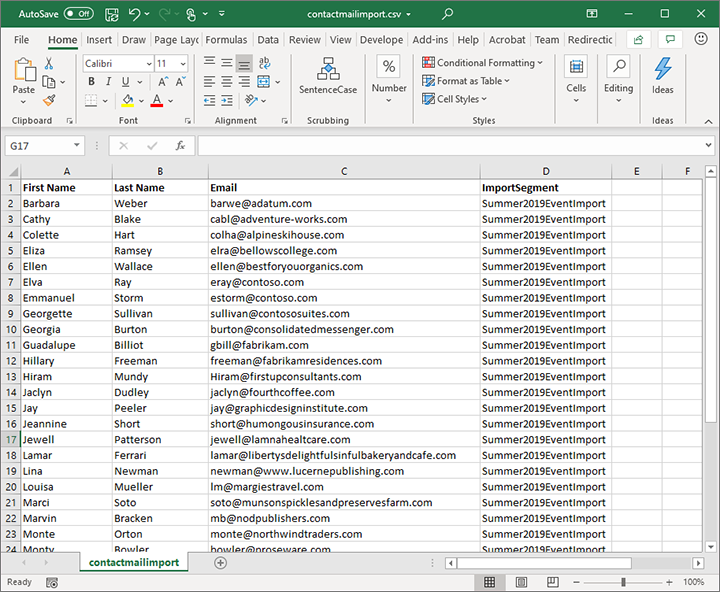
Kada završite, izvezite Excel unakrsnu tabelu u datoteku sa vrednostima razdvojenim zarezima (CSV).
Korak 3: uvoz CSV datoteke
Uvezite CSV datoteku koju ste kreirali u koraku 2 u Dynamics 365 Customer Insights - Journeys programu Kao što je opisano u zapisima uvoza iz CSV datoteke. Kao i obično, vodite računa kada mapirate dolazne kolone na odgovarajuća polja podataka.

Belešku
Pri uvozu će Dynamics 365 Customer Insights - Journeys se dolazni kontakti podudarati sa postojećim kontaktima koristeći pravila za otkrivanje duplikata koja su utvrđena za vašu instancu. Ako pronađe podudaranje, onda će ulazni kontakt biti odbačen i postojeći kontakt će ostati nepromenjen. To znači da kada se pronađe podudaranje, odgovarajući kontakt neće biti uključen u segment koji ćete kasnije kreirati za slanje e-pošte kontaktima iz uvezene datoteke.
Korak 4: kreiranje segmenta koji pronalazi sve kontakte koji su obuhvaćeni unakrsnom tabelom
Sada kreirajte dinamički segment in zasnovan na profilu koji Dynamics 365 Customer Insights - Journeys pronalazi sve kontakte koje ste upravo uvezli upitom o prilagođenom polju kontakta koje ste podesili u koraku 1 da biste identifikovali uvoz na osnovu vrednosti koju ste uspostavili u koraku 2. Korišćenjem primera vrednosti koje su do sada uspostavljene, upit bi trebalo da izgleda ovako:
Kontakt | UvozSegment | je | Leto2023EventImport

Dajte segmentu ime, a zatim sačuvajte i izvedite ga uživo.
Korak 5: kreiranje e-poruke i puta koji pređe korisnik koji je dostavlja
Ako to već niste uradili, kreirajte, sačuvajte i idite uživo sa e-porukom kao što je navedeno u pregledu marketinga e-pošte
Sada ste spremni da pošaljete e-poruku svojim kontaktima. Kreirajte novi put kao i obično. Proverite da li se započinje sa segmentom koji ste kreirali da biste pronašli uvezene kontakte i takođe uključuje e-poruku koju ste kreirali za slanje ovim kontaktima. Više informacija:Korišćenje putovanja kupaca za kreiranje automatizovanih kampanja

Završite dizajniranje svog puta po potrebi. Kada završite, postavite datum i vreme početka i onda izvedite uživo.